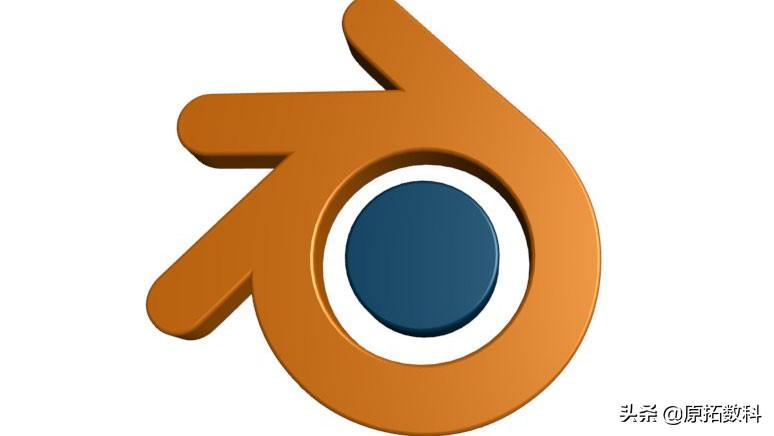blender骨骼插件安装(blender 骨骼插件)优质
Blender是一个功能强大的3D建模软件,它可以帮助用户创建各种形状的3D模型。在Blender中使用骨骼绑定技术可以帮助模型动起来,使动画制作更加生动。但是,有些用户可能会遇到骨骼插件无法安装的问题。下面是一些解决方法:
- 检查插件是否适用于你的Blender版本
插件通常是针对特定的Blender版本开发的。因此,如果插件不适用于你的Blender版本,那么它就无法正常工作。在安装插件之前,请确保它适用于你的Blender版本。
- 将插件放置在正确的文件夹中
在安装插件时,请确保将它们放置在正确的文件夹中。在Blender中,插件应该放在“addons”文件夹中。在Windows系统中,“addons”文件夹通常位于以下位置:
C:\Program Files\Blender Foundation\Blender\2.xx\scripts\addons
在Mac系统中,“addons”文件夹通常位于以下位置:
/Applications/Blender/blender.app/Contents/Resources/2.xx/scripts/addons
请注意,上述路径中的“2.xx”应替换为你正在使用的Blender版本号。
- 启用插件
在安装插件后,你需要启用它们才能在Blender中使用。在Blender中,你可以通过以下步骤启用插件:
a. 打开Blender并导航到“文件”>“用户首选项”。
b. 在用户首选项窗口中,选择“附加组件”选项卡。
c. 在“附加组件”选项卡中,找到你想要启用的插件,并勾选它们的复选框。
d. 单击窗口底部的“保存用户设置”按钮,以保存更改并关闭窗口。
- 重新启动Blender
有时,在安装或启用插件后,你需要重新启动Blender才能使插件正常工作。请尝试关闭并重新打开Blender,看看是否解决了插件无法正常工作的问题。
总结:
在Blender中使用骨骼插件可以帮助模型动起来,从而使动画制作更加生动。如果你遇到了无法安装骨骼插件的问题,你可以尝试检查插件是否适用于你的Blender版本、将插件放置在正确的文件夹中、启用插件和重新启动Blender。
更多精选教程文章推荐
以上是由资深渲染大师 小渲 整理编辑的,如果觉得对你有帮助,可以收藏或分享给身边的人
本文地址:http://www.hszkedu.com/52879.html ,转载请注明来源:云渲染教程网
友情提示:本站内容均为网友发布,并不代表本站立场,如果本站的信息无意侵犯了您的版权,请联系我们及时处理,分享目的仅供大家学习与参考,不代表云渲染农场的立场!